Советы по печати на HP DeskJet 5743
Экономия времени
• Используйте вкладку Профили печати.
• Для часто используемых параметров используйте значения по умолчанию.
• Для часто печатаемых документов создайте готовые наборы заданий печати.
• Выполняйте печать в последовательности первая-последняя.
Экономия денег
• Используйте быструю/экономичную печать.
• Печатайте несколько страниц на одном листе бумаги.
• Печатайте двусторонние документы.
• Используйте при печати фотографий фотобумагу для повседневного использования, чтобы сэкономить деньги и заменить самому.
Улучшение качества печати
Перед печатью документа выполняйте его предварительный просмотр.
Печатайте на нестандартном формате бумаги.
Выбирайте правильный тип бумаги.
Выбирайте правильное качество печати.
Если необходимо, изменяйте формат документа.
Добавляйте фоновые изображения.
Профили печати
С помощью вкладки "Профили печати" можно легко и быстро установить параметры печати для печатаемых документов.
Вкладка "Профили печати" используется для выполнения следующих задач:
• Обычная ежедневная печать
• Фотопечать-без рамок
• Фотопечать-с белыми рамками
• Двусторонняя, дуплекс, печать
• Печать презентаций
• Быстрая/экономичная печать
Быстрая/экономичная печать
Режим быстрой/экономичной печати используется для быстрого получения черновых документов.
Для использования быстрой/экономичной печати выполните следующие действия:
1 Откройте диалоговое окно Свойства принтера.
2 На вкладке Профили печати в списке выберите Быстрая/экономичная печать.
3 Выберите необходимые параметры.
4 Нажмите на ОК.
Для знакомства с функциями, представленными в диалоговом окне "Свойства принтера", используйте справку Что это такое?.
Обычная ежедневная печать
Обычная ежедневная печать используется для быстрой печати документов.
• Документы
• Электронная почта
Печать презентаций
Печать презентаций используется для печати высококачественных документов, включая:
• Письма
• Брошюры
• Прозрачные пленки
Печать в градациях серого
Для печати в градациях серого следуйте приведенным ниже инструкциям.
1 Откройте диалоговое окно Свойства принтера.
2 Выберите вкладку Профили печати или вкладку Цвет.
На вкладке Профили печати выберите либо параметр Печать презентаций, либо параметр Быстрая/экономичная печать.
3 Из списка Печать в градациях серого выберите один из следующих параметров:
Высокое качество. Этот параметр используется для фотографий и других высококачественных документов.
- Только черный. Этот параметр используется для быстрой экономичной печати.
4 Выберите другие требуемые параметры и нажмите на ОК.
Установка параметров по умолчанию для принтера
Принтер использует параметры по умолчанию для печати всех документов, если только другие параметры не были указаны в диалоговом окне Свойства принтера.
Для экономии времени при печати установите значения по умолчанию для тех параметров, которые будут использоваться наиболее часто. В этом случае эти параметры не нужно указывать при каждом использовании принтера.
Для изменения используемых по умолчанию параметров выполните следующие действия:
1 Щелкните на значке принтера на панели задач.
 Значок на панели задач
После этого откроется диалоговое окно "Свойства принтера".
2 Выберите значения параметров, которые требуется использовать по умолчанию.
3 Нажмите на ОК.
При этом отобразится диалоговое окно с сообщением о том, что новые значения параметров будут использоваться каждый раз при выполнении печати. Если отображение этого диалогового окна больше не требуется, отметьте флажок Больше не показывать это сообщение.
4 Нажмите ОК для сохранения новых параметров печати по умолчанию.
Выбор качества печати
Для выбора качества печати следуйте следующим инструкциям:
1 Откройте диалоговое окно Свойства принтера.
2 Выберите вкладку Профили печати или вкладку Бумага/качество.
3 Из списка Качество печати выберите один из следующих параметров:
- Быстрое черновое. Быстрая скорость печати при использовании меньшего объема чернил.
- Быстрое обычное. Печать выполняется быстрее, чем в режиме "Обычное", при качестве печати выше, чем в режиме "Быстрое черновое".
- Обычное. Обеспечивает наилучший баланс между качеством и скоростью печати. Этот параметр можно использовать для большинства документов.
Наилучшее. Обеспечивает высококачественную печать. Максимум dpi. Обеспечивает наивысшее качество печати, однако скорость печати становится медленнее, чем в режиме Наилучшее, а также увеличивается объем используемого дискового пространства.
Параметры качества печати, находящиеся на вкладке Профили печати, зависят от типа печатаемого документа.
Установка порядка страниц
Этот параметр определяет порядок печати страниц многостраничных документов. Очень часто удобнее печатать первую страницу документа последней, чтобы распечатанный документ в выходном лотке оказался печатной стороной вверх.
Для установки порядка страниц выполните следующие действия:
1 Откройте диалоговое окно Свойства принтера.
2 Откройте вкладку Настройки.

3 Выберите один из следующих параметров:
- Первая-последняя Печать первой страницы документа последней. С помощью этого параметра экономится время, так как нет необходимости после печати перекладывать страницы документа. Этот параметр можно использовать для большинства заданий печати. Последняя-первая. Печать последней страницы документа первой.
4 Выберите другие требуемые параметры и нажмите на ОК.
Печать нескольких страниц на одном листе бумаги
Для печати нескольких страниц документа на одном листе бумаги используется программное обеспечение принтера. При этом текст документа и изображения автоматически масштабируются для размещения на странице при печати.

В списке Страниц на лист выберите число страниц, предназначенных для печати на одном листе бумаги.
Если требуется печатать рамки вокруг изображений страниц,
распечатываемых на одном листе, отметьте флажок Печать рамки страницы.
В списке Порядок страниц выберите требуемый макет для каждого листа бумаги.
Выберите другие требуемые параметры и нажмите на ОК.
Предварительный просмотр
Функция предварительного просмотра используется для просмотра документа перед печатью. Если документ выглядит неправильно, можно отменить задание печати и скорректировать необходимые параметры печати.
Для выполнения предварительного просмотра документа выполните следующие действия:
1 Откройте диалоговое окно Свойства принтера.
2 Откройте вкладку Настройки.
3 Выберите флажок Показать предварительный просмотр.
4 Выберите другие требуемые параметры и нажмите на ОК.
Перед печатью документа появится окно его предварительного вида.
5 Выполните одно из следующих действий:
Для печати документа выберите Файл, а затем Печать на HP DeskJet. Для отмены печати документа выберите Файл, а затем Отмена печати. Перед повторной попыткой печати документа настройте параметры печати.
Установка нестандартного формата бумаги
Для выполнения печати на бумаге нестандартного формата используется диалоговое окно "Нестандартный формат бумаги".
Для определения нестандартного формата бумаги выполните следующие действия.
1 Откройте диалоговое окно Свойства принтера.
2 Перейдите на вкладку Бумага/качество.
3 Нажмите кнопку Нестандартный.
После этого откроется диалоговое окно "Нестандартный формат бумаги".
4 В списке Имя выберите название нестандартного формата бумаги.
5 Введите соответствующие размеры бумаги в полях Ширина и Длина. Минимальные и максимальные размеры указаны под каждым из окон.
6 Укажите требуемые единицы измерения: Дюймы или Миллиметры.
7 Нажмите кнопку Сохранить для сохранения указанного нестандартного формата бумаги.
8 Нажмите ОК для выхода из диалогового окна Нестандартный формат бумаги.
Выбор типа бумаги
• Использование датчика автоматического определения типа бумаги
• Выбор конкретного типа бумаги
Использование датчика автоматического определения типа бумаги
Значение "Автоматически" является значением по умолчанию. Датчик автоматического определения типа бумаги позволяет автоматически выбрать соответствующий носитель для печати, особенно в том случае, если используются бумага и носитель производства HP.
Для использования датчика автоматического определения типа бумаги следуйте следующим инструкциям:
1 Откройте диалоговое окно Свойства принтера.
2 Выберите вкладку Профили печати или вкладку Бумага/качество.
3 Выберите соответствующий список:
|
Вкладка
|
Список
|
|
Профили печати
|
Тип бумаги
|
|
Бумага/качество
|
Тип
|
4 5
Выберите из списка параметр Автоматически. Выберите другие требуемые параметры и нажмите на ОК.
Не используйте этот параметр для печати высококачественных документов. Вместо него выберите конкретный тип бумаги.
Выбор конкретного типа бумаги
При выполнении печати высококачественного документа HP рекомендует выбрать конкретный тип бумаги.
Для выбора конкретного типа бумаги следуйте следующим инструкциям:
1 Откройте диалоговое окно Свойства принтера.
2 Выберите вкладку Профили печати или вкладку Бумага/качество.
3 Выберите соответствующий список:
|
Вкладка
|
Список
|
|
Профили печати
|
Тип бумаги
|
|
Бумага/качество
|
Тип
|
4 Из списка выберите соответствующий тип бумаги.
5 Выберите другие требуемые параметры и нажмите на ОК.
Готовые наборы заданий печати
Наборы параметров печати используются для сохранения значений часто используемых параметров и для печати с применением этих параметров.
При частом выполнении печати на конвертах, например, можно создать набор, который будет содержать формат бумаги, качество печати и ориентацию, используемые обычно при печати на конвертах. Создав такой набор, остается только выбрать его перед выполнением печати на конвертах, а не указывать значения для каждого параметра печати отдельно.
С помощью программного обеспечения принтера можно сохранить до 25 готовых наборов заданий печати.
Можно создать собственный набор или использовать специально созданные стандартные наборы из списка "Готовые наборы заданий печати".
• Использование готового набора заданий печати
• Создание готового набора заданий печати
• Удаление готового набора заданий печати
Использование готового набора заданий печати
Для применения готового набора заданий печати выполните следующие действия:
1 Откройте диалоговое окно Свойства принтера.
2 Выберите в списке требуемый готовый набор.
3 Нажмите на ОК.
Для восстановления значений параметров печати по умолчанию выберите Параметры печати по умолчанию в списке Готовые наборы заданий печати и нажмите ОК.
Создание готового набора заданий печати
Для создания готового набора заданий печати выполните следующие действия:
1 Откройте диалоговое окно Свойства принтера.
2 Задайте параметры, которые требуется включить в новый набор.
3 Введите имя для создаваемого набора в списке Готовые наборы заданий печати и нажмите на кнопку Сохранить.
Созданный готовый набор заданий печати добавляется в список.
При добавлении в набор дополнительных параметров его необходимо переименовать, а затем нажать на кнопку ОК.
Удаление готового набора заданий печати
Для удаления готового набора заданий печати выполните следующие действия:
1 Откройте диалоговое окно Свойства принтера.
2 Выберите в списке готовый набор, который требуется удалить, и нажмите на кнопку Удалить.
Некоторые готовые наборы заданий печати удалить нельзя.
Двусторонняя печать
Режим двусторонней печати, называемый также дуплексом, служит для печати на обеих сторонах листа бумаги. Печать на обеих сторонах листа бумаги не только является экономичной, но и позволяет сохраняет природные ресурсы. Улучшенная печать оригинальным картриджем.
Тип переплета
Выберите тип переплета, необходимый для двустороннего документа, а затем следуйте инструкциям по выполнению этого переплета.
Книжный переплет
Блокнотный переплет
Книжный переплет является наиболее распространенным типом переплета.
Книжный переплет
Для выполнения двусторонней печати документа с книжным переплетом следуйте приведенным ниже инструкциям.
1 Откройте диалоговое окно Свойства принтера.
2 Выберите вкладку Профили печати, а затем выберите Двусторонняя, дуплекс, печать.
 OK
3 Из списка Печать на обеих сторонах выберите Вручную.
4 Выберите другие требуемые параметры и нажмите на ОК. Сначала принтер распечатает нечетные страницы.
5 После печати нечетных страниц переложите отпечатанные листы печатной стороной вверх.

6 Нажмите на кнопку Продолжить для выполнения печати четных страниц.
Блокнотный переплет
Для выполнения двусторонней печати документа с блокнотным переплетом следуйте приведенным ниже инструкциям.
1 Откройте диалоговое окно Свойства принтера.
2 Откройте вкладку Окончательная обработка.

Выберите следующие флажки: Печать на обеих сторонах Переплет сверху
Выберите другие требуемые параметры и нажмите на ОК.
Сначала принтер распечатает нечетные страницы.
После печати нечетных страниц переложите отпечатанные листы печатной стороной вверх в соответствии с ориентацией документа (книжной или альбомной).
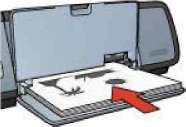 Книжная

Нажмите на кнопку Продолжить для выполнения печати четных страниц.
Изменение формата документа
Для выполнения любой описанной задачи используйте программное обеспечение принтера:
• Печать документа на бумаге, формат которой отличается от формата, в котором создан документ.
• Уменьшение или увеличение текста и графического изображения на печатаемой странице.
Печать на бумаге разного формата
Эта функция используется для печати документа, отформатированного для одного формата бумаги, на бумаге другого формата. Выполнение такой операции может быть полезно при отсутствии бумаги нужного формата.
Например, если документ создан в формате Letter, но бумага данного формата недоступна, печать можно выполнить на бумаге другого доступного формата.
Для изменения формата документа следуйте приведенным ниже инструкциям.
1 Откройте диалоговое окно Свойства принтера.
2 Откройте вкладку Эффекты.
Выберите Печать документа на, а затем в списке выберите целевой формат бумаги.
Целевым форматом является формат бумаги, на которой необходимо выполнить печать, а не форматом, в котором был создан документ. Выполните одно из следующих действий:
|
Цель
|
Действие
|
|
Чтобы документ поместился на бумаге выбранного формата, уменьшите или увеличьте документ.
|
Выберите флажок Масштабировать.
|
|
Распечатайте документ в исходном формате на бумаге выбранного формата.
|
Не устанавливайте флажок Масштабировать.
|
Выберите другие требуемые параметры и нажмите на ОК.
Уменьшение или увеличение текста и графических изображений
Эта функция используется для уменьшения или увеличения текста и графических изображений без изменения формата бумаги.
Для уменьшения или увеличения текста и графических изображений выполните следующие действия:
1 Откройте диалоговое окно Свойства принтера.
2 Откройте вкладку Эффекты.
3 В поле % от обычного формата введите процент уменьшения или увеличения текста и графических изображений.
Сто процентов представляют действительный формат текста и графических изображений. Для уменьшения текста и графических изображений введите число, которое меньше 100. Для увеличения текста и графических изображений введите число, которое больше 100.
4 Выберите другие требуемые параметры и нажмите на ОК.
Фоновые изображения
Фоновые изображения распечатываются в качестве фона документов.
• Применение существующих фоновых изображений
• Создание и изменение фонового изображения
Применение существующих фоновых изображений
Для применения к документу существующего фонового изображения выполните следующие действия:
1 Откройте диалоговое окно Свойства принтера.
2 Откройте вкладку Эффекты.
3 Выберите требуемое фоновое изображение в списке Фоновые изображения.
Если ни одно из представленных в списке фоновых изображений не подходит, создайте новое фоновое изображение.
4 Выполните одно из следующих действий:
Если требуется печатать фоновое изображение только на первой странице, выберите Только первая страница.
- Если требуется печатать фоновое изображение на всех страницах, не отмечайте флажок Только первая страница.
5 Распечатайте документ в соответствии с инструкциями для используемого типа бумаги.
Создание и изменение фонового изображения
Для создания или изменения фонового изображения выполните следующие действия:
1 Откройте диалоговое окно Свойства принтера.
2 Откройте вкладку Эффекты.
3 Нажмите кнопку Правка.
Отобразится диалоговое окно "Фоновые изображения, сведения".


4 Выполните одно из следующих действий:
- Нажмите кнопку Создать.
- Выберите существующее фоновое изображение, которое требуется изменить.
5 Введите текст фонового изображения, укажите вариант расположения текста и параметры шрифта.
6 После установки всех параметров нажмите ОК.
Для получения инструкций для применения к документу существующих фоновых изображений следуйте инструкциям по применению к документу существующих фоновых изображений.
Для знакомства с функциями, представленными в диалоговом окне "Свойства принтера", используйте справку Что это такое?.
<<<назад
далее>>>
при использовании материалов ссылка на сайт компании awella.ru обязательна
Помогла информация на сайте ? Оставьте отзыв о работе нашей компании ! Это можно сделать в яндекс браузере и это простимулирует работников нашей компании (ответственные получат бонусы), которые собирали ее для вас! Спасибо !
|